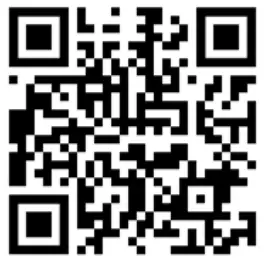DFI VC300-CS د وسایطو ایمبیډډ سیسټم کې

د بسته محتويات
- 1 د VC300-CS سیسټم واحد
- 1 د نصب کولو بریکٹ
- د بریښنا نښلونکی
 محصول پای ته ورسیدview
محصول پای ته ورسیدview
مخکی View
- COM2
- COM1
- DIO
- LAN2
- LAN1
- USB3.0
- VGA
- PoE4
- DC-په 9~36V کې
- ځمکني کول
- PoE3
- PoE2
- PoE1
- د LAN بریښنا (سور) PoE بریښنا (شین)
- د انتن سوراخ

شاته View
- د بیا تنظیم تڼۍ
- د سیم ساکټونه
- HDMI
- DP ++
- USB2.0
- د حالت LED (نارنج) HDD LED (سور)
- کرښه
- مایک-ان
- د بریښنا تڼۍ
- 2.5 "د SSD ذخیره کولو ډرایور خلیج
- د انتن سوراخ

 د چیسس پوښ لرې کول
د چیسس پوښ لرې کول
مهرباني وکړئ لاندې لارښوونې تعقیب کړئ او د سیسټم خلاصولو لپاره لارښوونې تعقیب کړئ.
- ډاډ ترلاسه کړئ چې سیسټم او له دې سره تړلي نور ټول وسایل بند شوي دي.
- د بریښنا ټول تارونه او کیبلونه جلا کړئ.
لومړی ګام: ماشین وګرځوئ ترڅو لاندې اړخ پورته شي.
په هر کونج کې د سور لخوا حلقه شوي اته پیچونه لرې کړئ.

لومړی ګام: لاندې قضیه لرې کړئ

لومړی ګام: د بریښنا برخه ښکاري.

لومړی ګام: د هارډ ډیسک/SSD نصبولو لپاره د 2.5 انچ HDD سلاټ شتون لري.

لومړی ګام: که تاسو غواړئ نورې برخې بدل کړئ / لرې کړئ / نصب کړئ، مهرباني وکړئ لومړی د بریښنا برخه لیرې کړئ. په هر کونج کې 4 پیچونه لرې کړئ چې په سور رنګ شوي.

لومړی ګام: د بریښنا برخه په احتیاط او ورو ورو لرې کولو لپاره پورته کړئ. مهرباني وکړئ لومړی دا کیبلونه خلاص کړئ.

لومړی ګام: اصلي بدن څرګندیږي.

 د انتن نصبول
د انتن نصبول
د انتن نصبولو دمخه، مهرباني وکړئ ډاډ ترلاسه کړئ چې لاندې خوندیتوب احتیاطونه په ښه توګه مراعات شوي دي.
- ډاډ ترلاسه کړئ چې کمپیوټر او له دې سره تړلي نور ټول پردی وسایل بند شوي دي.
- د بریښنا ټول تارونه او کیبلونه جلا کړئ.
لومړی ګام:
د سیسټم په هر اړخ کې د انتن سوري خوندي شوي او د ربړ پلګونو لخوا پوښل شوي.
مهرباني وکړئ د انتن نصبولو دمخه پلګ لرې کړئ.


لومړی ګام:
داخلي کیبل د بورډ د انتن نښلونکي سره وصل کړئ، د انټینا نښلونکی د انتن سوري له لارې د وینځلو او مغز لرونکو سره وصل کړئ، او په انتن باندې پیچ کړئ لکه څنګه چې لاندې ښودل شوي.

 د 2.5 انچ HDD/SDD داخلول
د 2.5 انچ HDD/SDD داخلول
د ډرایو خلیج د سیسټم خلاصولو پرته په اسانۍ سره لاسرسی کیدی شي.
د HDD/SDD داخلولو دمخه، مهرباني وکړئ لومړی سیسټم بند کړئ.
سیسټم ته د SATA HDD یا SSD نصبولو لپاره لاندې پروسیجر وکاروئ:
لومړی ګام:
په مخ کې د ډرایو خلیج ومومئ.

لومړی ګام:
د دروازې خلاصولو لپاره د سپینو زرو کڅوړه راوباسئ.
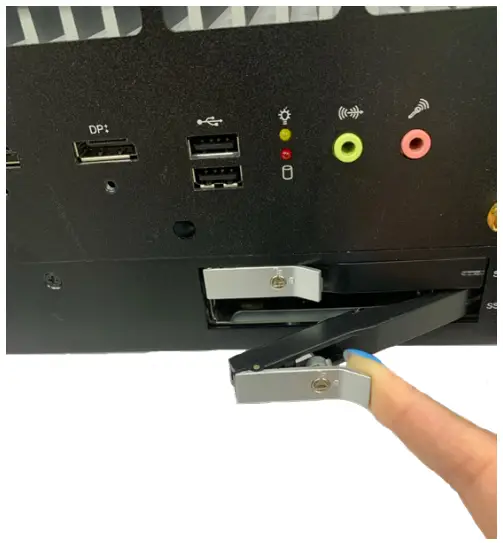
لومړی ګام:
ډرایو په سلاټ کې وغورځوئ تر هغه چې ډرایو په بشپړ ډول ناست وي.
د ډرایو لیچ وتړئ ترڅو ډرایو په ځای کې بند کړئ.

![]() مهم:
مهم:
ډیر ځواک ممکن د هغې میخانیکي برخې زیانمنې کړي.
که چیرې HDD/SSD په سلاټ کې شاته داخل شي، د وسیله جبري کول ممکن سلاټ ته زیان ورسوي.
د M.2 ماډل نصب کول
د M.2 ساکټ کې د M.2 ماډل نصبولو دمخه، مهرباني وکړئ ډاډ ترلاسه کړئ چې لاندې خوندیتوب احتیاطونه په ښه توګه په پام کې نیول شوي.
- ډاډ ترلاسه کړئ چې کمپیوټر او له دې سره تړلي نور ټول پردی وسایل بند شوي دي.
- د بریښنا ټول تارونه او کیبلونه جلا کړئ.
- د M.2 ساکټ په سیسټم بورډ کې ومومئ
- ډاډ ترلاسه کړئ چې د کارت نښه په ساکټ کې کیلي سره سمون لري.
- ډاډ ترلاسه کړئ چې د سټینډ آف سکرو له سټینډ آف څخه لرې شوی.


مهرباني وکړئ په ساکټ کې د کارت نصبولو لپاره لاندې مرحلې تعقیب کړئ.
لومړی ګام:
کارت ساکټ ته په زاویه کې دننه کړئ پداسې حال کې چې ډاډ ترلاسه کړئ چې نښه او کیلي په بشپړ ډول سره سمون لري.
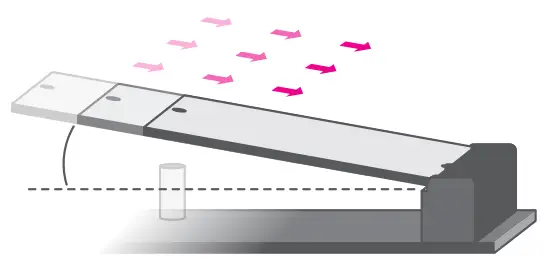
لومړی ګام:
د کارت پای له ساکټ څخه لرې فشار ورکړئ تر هغه چې د سټینډ آف په وړاندې وي.
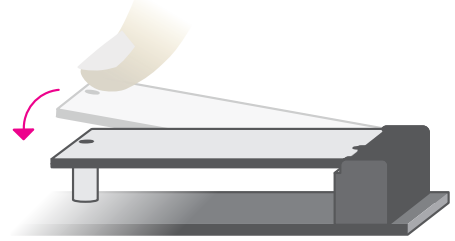
لومړی ګام:
د سکرو ډرایور او سټینډ آف سکرو سره کارت په سټینډ آف باندې کلک کړئ تر هغه چې د کارت او سټینډ آف تر مینځ واټن وتړل شي. کارت باید د تختې سره موازي پروت وي کله چې دا په سمه توګه نصب شوی وي.
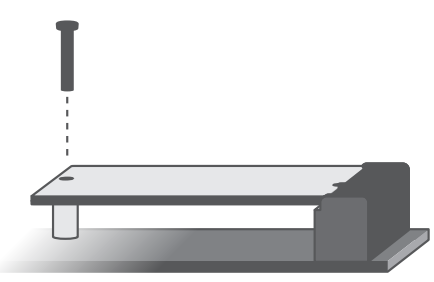
د SO-DIMM ماډل نصب کول
د حافظې ماډل نصبولو دمخه، مهرباني وکړئ ډاډ ترلاسه کړئ چې لاندې خوندیتوب احتیاطونه په ښه توګه په پام کې نیول شوي.
- ډاډ ترلاسه کړئ چې کمپیوټر او له دې سره تړلي نور ټول پردی وسایل بند شوي دي.
- د بریښنا ټول تارونه او کیبلونه جلا کړئ.
- په سیسټم بورډ کې د SO-DIMM ساکټ ومومئ
- ډاډ ترلاسه کړئ چې د حافظې کارت نښه د ساکټ کیلي سره سمون لري.

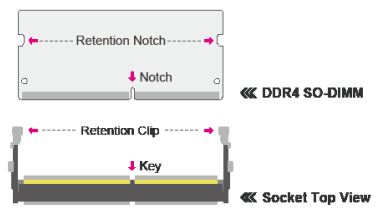
مهرباني وکړئ په ساکټ کې د حافظې کارت نصبولو لپاره لاندې مرحلې تعقیب کړئ.
لومړی ګام:
د حافظې کارت په سلاټ کې دننه کړئ پداسې حال کې چې ډاډ ترلاسه کړئ 1) نښه او کیلي سره سمون لري، او 2) د غیر نښلونکي پای نږدې 45 درجې افقی ډول لوړیږي. کارت په کلکه په ساکټ کې فشار ورکړئ پداسې حال کې چې پلي کول او حتی فشار په دواړو سرونو کې ساتل.
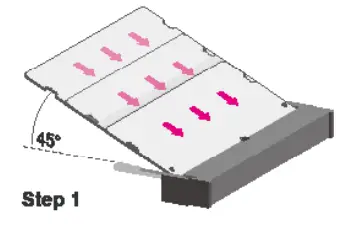
لومړی ګام:
د کارت پای د ساکټ څخه لیرې فشار کړئ پداسې حال کې چې ډاډ ترلاسه کړئ چې د ساتلو نښه او کلپ سمون لري لکه څنګه چې په انځور کې د ټکي کرښې لخوا اشاره شوې. که د ساتلو نښه او کلپ سمون نه کوي، مهرباني وکړئ کارت لرې کړئ او بیا یې دننه کړئ. کارت په ټوله لار کې فشار ورکړئ.
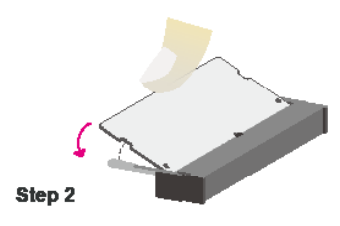
لومړی ګام:
کلپونه په اوتومات ډول او په ناڅاپي ډول د کارت ساتلو نوچونو ته ځي چې د ځانګړي کلیک غږ کوي ، او کارت په ځای کې لاک کوي. معاینه کړئ چې کلپ په نښه کې ناست دی. که نه، مهرباني وکړئ کلیپونه بهر ته وباسئ، کارت خوشې او لرې کړئ، او بیا یې نصب کړئ.
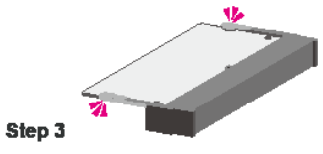
 د نصبولو اختیارونه
د نصبولو اختیارونه
د دیوال ماونټ کټ چې دوه د نصب کولو قوسونه لري د سیسټم لاندې برخه کې د مطلوب ځایونو لکه دیوالونو ، سټینډونو یا الماریو کې د ایښودلو لپاره ضمیمه کیدی شي. لکه څنګه چې په عکس کې ښودل شوي د سیسټم په ښکته کې د نصب کولو سوري ومومئ. په سیسټم کې دوه بریکٹونه د شپږو پیچونو سره پیچ کړئ لکه څنګه چې لاندې ښودل شوي.


د پیرودونکي ملاتړ
![]() DFI حق لري چې د محصول له خپریدو دمخه هر وخت مشخصات بدل کړي. دا QR ممکن د محصول بیاکتنې پراساس وي. د نورو اسنادو او چلوونکو لپاره، مهرباني وکړئ د ډاونلوډ پاڼې ته لاړ شئ www.dfi.com/ د ډاونلوډ مرکز، یا ښي خوا ته د QR کوډونو له لارې.
DFI حق لري چې د محصول له خپریدو دمخه هر وخت مشخصات بدل کړي. دا QR ممکن د محصول بیاکتنې پراساس وي. د نورو اسنادو او چلوونکو لپاره، مهرباني وکړئ د ډاونلوډ پاڼې ته لاړ شئ www.dfi.com/ د ډاونلوډ مرکز، یا ښي خوا ته د QR کوډونو له لارې.
په وسایطو کې سرایت شوی سیسټم
www.dfi.com
اسناد / سرچینې
 |
DFI VC300-CS د وسایطو ایمبیډډ سیسټم کې [pdf] د نصبولو لارښود VC300-CS په وسایطو کې ځای پرځای شوي سیسټم، VC300-CS، په وسایطو کې ځای پرځای شوي سیسټم، د وسایطو ځای پرځای شوی سیسټم، سرایت شوی سیسټم |